- 1PS提示:因为图层已锁定,无法编辑图层的处理方法
- 2picacg苹果版怎么找不到|picacg ios版是不是下架了介绍
- 3Adobe Illustrator CS5 序列号大全
- 4ACDsee注册码免费分享(含ACDsee18、ACDsee10等版本)
- 5PDF浏览器能看3D文件吗?PDF浏览器看3D文件图文详细教程
- 6Potato(土豆聊天)怎么换头像|Potato app更改头像方法介绍
- 7Potato(马铃薯聊天)怎么注册不了|Potato不能注册处理方法介绍
- 8最新的Adobe Illustrator CS4序列号大全
- 9Intel i7-9700K性能跑分曝光:同代提升约12%
- 10qq邮件是否已读怎么看 QQ邮箱已经发出去的邮件怎么知道对方是否已经查看
- 11AMD推土机架构回顾:虽陨落却是Zen成功的垫脚石
- 12XP系统怎么清除缓存?
在创建完数据库以及数据表后,可以通过操作数据表来管理数据记录。在本节文章中我们将分别介绍插入数据,浏览数据,搜索数据的方法!
那么在上一篇文章《使用SQL语句操作数据表的图文详解(phpMyAdmin的使用教程3)》中我们介绍了用SQL 语句操作数据表,简单的提交了浏览数据,大家不心急,我们这篇文章就给大家详细介绍如何管理数据记录!
1.插入数据
选择某一个数据表后,在导航位置有一个“插入”的按钮,单击进入插入页面,在页面中输入各个字段值,单击“执行”按钮,就可以插入数据,如下图所示:
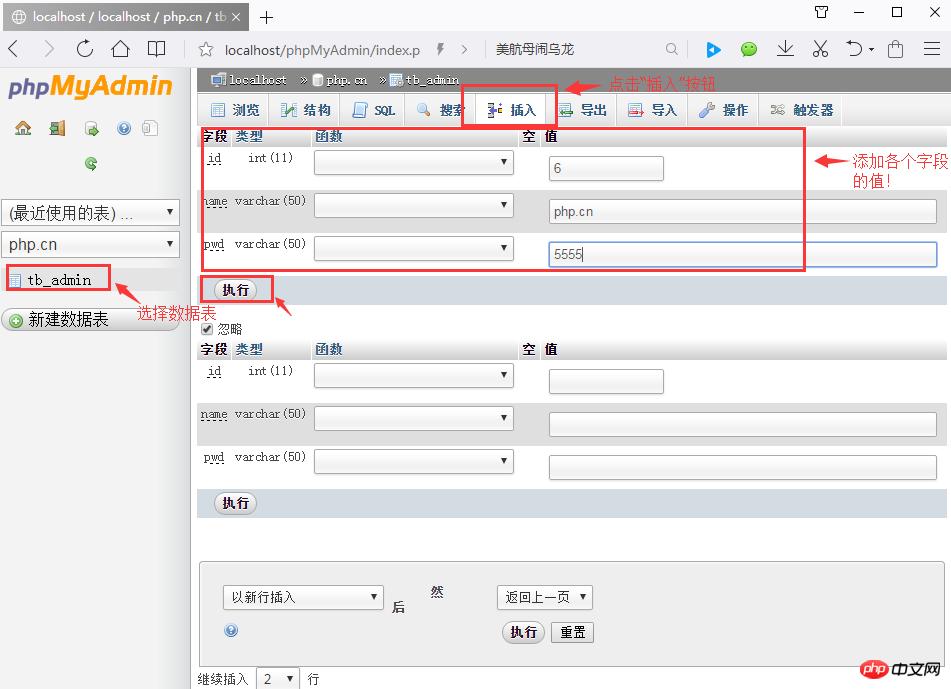
最后点击“执行”按钮,就可以插入数据了,如下图:
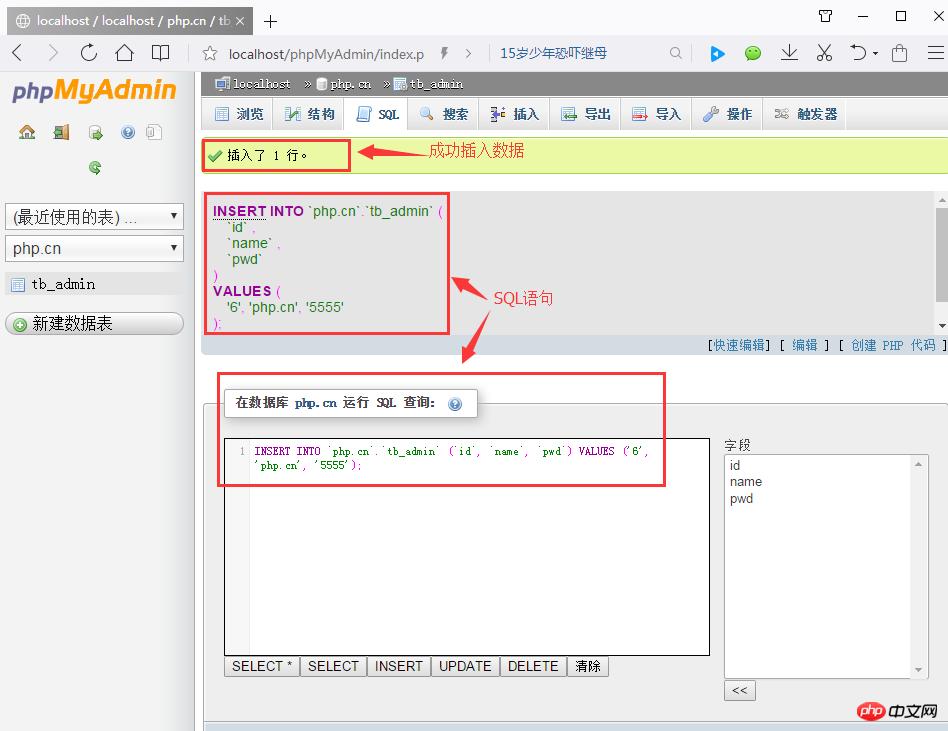
2.浏览数据
选择某个数据或者是成功插入数据以后,点击导航栏的 “浏览”按钮,进入数据展示页面,可以单击数据列表中的“编辑”按钮,就可以对数据进行编辑,单击“删除”按钮,就可以删除该条记录!如下图:
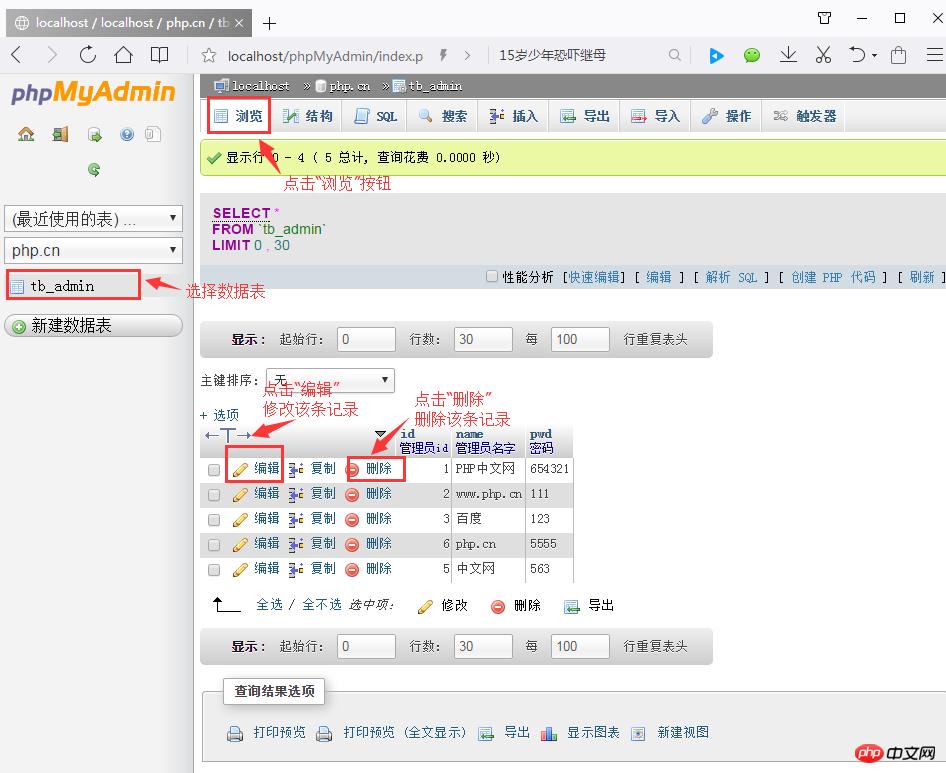
3.搜索数据
选择某一个数据表之后,在导航栏点击“搜索”按钮,进入搜索页面,可以在选择字段的列表框中选择一个或者多个列。如果选择多个列,按下 Ctrl键,然后依次单击要选择的字段名,查询结果将按照选择的字段名进行输出 。
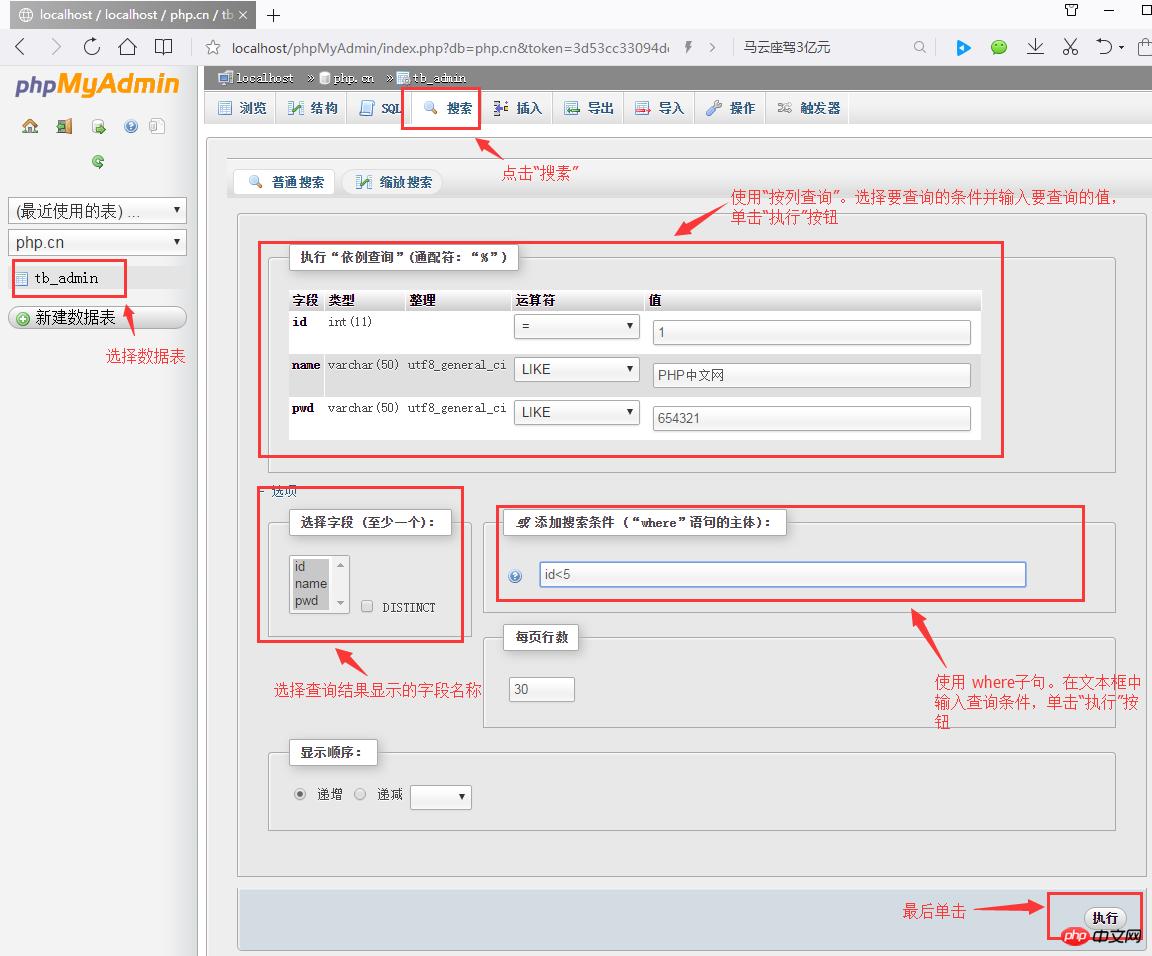
在该界面中可以对记录按条件进行查询,查询方式有两种:
第一种:选择构建 where语句查询,直接在“添加搜索条件”文本框中输入查询语句,然后单击其后的执行按钮。
第二种:使用按列查询,选择查询的条件,并在文本框中输入要查询的值,单击“执行按钮”。
关于管理记录我们就介绍到这里,下面我将介绍如何导出导入数据表,具体请阅读《导入和导出数据表的图文介绍(phpMyAdmin的使用教程5)》!
【相关推荐】
1. 相关专题推荐:《phpMyAdmin使用教程》
2. 相关视频课程推荐: 《MySQL在线免费教程》
3.相关工具在线下载:《phpMyAdmin工具下载》
以上就是管理数据记录的图文详解(phpMyAdmin的使用教程4)的详细内容,更多请关注php中文网其它相关文章!
推荐资讯 总人气榜
最新教程 本月人气
- 1腾讯视频会员免费领取(2017年3月17日更新)
- 2爱奇艺如何截图?
- 3爱奇艺会员如何开通?爱奇艺会员开通方法
- 4爱奇艺设置离线观看任务数图文说明教程
- 5爱奇艺如何关闭相关技巧节省内存?
- 6夜色快憣使用方法说明
- 7用影音先锋时要如何截图呢?
- 8如何给千千静听安装皮肤?
- 9腾讯视频会员账号免费分享(2017.3.27)
- 10如何在腾讯tgp游戏平台中添加本地游戏?
- 11影音先锋如何播放种子?影音先锋播放BT种子图文说明教程
- 12哔哩哔哩调倍速的攻略
- 1支付宝不能交水电费了吗 支付宝为什么不能交水电费了
- 2人人车怎么收费 人人车收费规范
- 3企业微信怎么登陆 微信企业版账号登录方法流程
- 43星版iphone6s与台积电版iphone6s续航哪一个好
- 5华为pay与微信支付哪一个好 微信支付与huawei pay比较区别
- 6眼萌app怎么色弱测试 眼萌app色弱测试图文说明教程
- 7微信扫描二维码没反应怎么办?微信扫描二维码不能下载处理方法
- 8美图看看“穿透文件夹”技巧一键直达深层图片
- 9小猿搜题与作业帮哪一个好 作业帮与小猿搜题比较评测
- 10平板电脑wifi无线网络设置图文说明教程【图文详细说明】
- 11美团支付是什么 美团支付怎么用
- 12iPad Apple store下载速度太慢:更改DNS为你的Apple store加速
相关文章
- 数据库增删改设置的图文详细说明(phpMyAdmin的使用图文说明教程1)
- phpMyAdmin 的说明
- 使用mysql_num_rows()函数逐行取得结果集中的记录数(PHP设置MySQL数据库的方法7)
- 使用mysql_fetch_row()函数逐行取得结果集中的每条记录(PHP设置MySQL数据库的方法6)
- 使用mysql_fetch_object()函数取得结果集中一行作为对象(PHP设置MySQL数据库的方法5)
- 使用mysql_fetch_array()取得数组结果集中的信息(PHP设置MySQL数据库的方法4)
- 使用mysql_query()函数执行SQL语句(PHP设置MySQL数据库的方法3)
- 使用mysql_select_db()函数选择数据库文件(PHP设置MySQL数据库的方法二)
- 使用mysql_connect()函数连接数据库(PHP设置MySQL数据库的方法一)
- PHP访问MYSQL数据库的5个步骤详细说明(图)
- MySQl数据库必知必会的加强版sql语句
- 如何通过Mysql的二进制日志恢复数据库数据的详细说明(图文)

